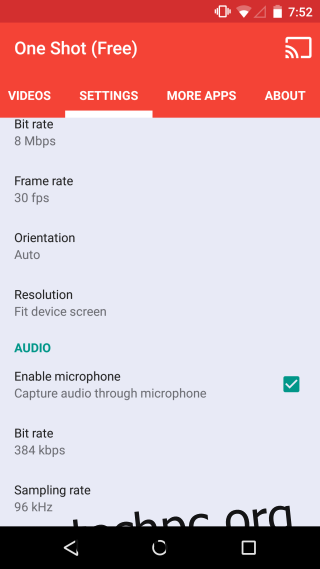Έχουμε καλύψει πολλά εργαλεία προβολής οθόνης για σχεδόν κάθε πλατφόρμα που υπάρχει. Όσον αφορά τα smartphones, οι εκπομπές οθόνης δεν είναι εύκολο να εγγραφούν. Στην πραγματικότητα, μέχρι το Android Lollipop, υπήρχαν πολύ λίγες διαθέσιμες επιλογές για την εγγραφή μιας εκπομπής οθόνης που ήταν εξαιρετικά εύκολο να ρυθμιστούν, δωρεάν, επέτρεπαν απεριόριστη εγγραφή και δεν απαιτούσαν υπολογιστή ή συσκευή root για τη δημιουργία. Αν ψάχνετε για ένα δωρεάν εργαλείο που μπορεί να καταγράφει εκπομπές οθόνης, να υποστηρίζει είσοδο από το μικρόφωνο της συσκευής σας και να μπορεί να χρησιμοποιηθεί μόνο από τη συσκευή σας, δοκιμάστε το One Shot Screen recorder. Ταιριάζει πολύ όμορφα. Το μόνο ενοχλητικό είναι το υδατογράφημα σαν μαρκί που εμφανίζεται στη γραμμή ειδοποιήσεων.
Το One Shot χρειάζεται μόνο λήψη από το Google Play store. Δεν χρειάζεστε συσκευή με ρίζες, ωστόσο, πρέπει να χρησιμοποιείτε Android 5.0 ή νεότερη έκδοση. Εκκινήστε την εφαρμογή και πατήστε το εικονίδιο της οθόνης. Σύμφωνα με το Material design, ένα αιωρούμενο κουμπί εγγραφής θα εμφανιστεί στην οθόνη σας και μπορείτε να το χρησιμοποιήσετε για να ξεκινήσετε την εγγραφή. Το κουμπί, εάν βρεθεί ενοχλητικό, μπορεί να αφαιρεθεί ανά πάσα στιγμή πατώντας παρατεταμένα και, στη συνέχεια, σύροντας στη γραμμή κλεισίματος που εμφανίζεται στο επάνω μέρος. Το εικονίδιο της γραμμής ειδοποιήσεων One Shot σάς επιτρέπει να ξεκινήσετε και να σταματήσετε την εγγραφή και μόλις ολοκληρώσετε τη δημιουργία μιας εκπομπής οθόνης, σας επιτρέπει να την παίξετε και να την μοιραστείτε.
Το πρώτο πράγμα που πρέπει να κάνετε πριν ξεκινήσετε την εγγραφή μιας εκπομπής οθόνης είναι να κατευθυνθείτε στην καρτέλα Ρυθμίσεις της εφαρμογής. Εδώ μπορείτε να επιλέξετε να εμφανίζονται οι αλληλεπιδράσεις της οθόνης, να επιλέξετε τον ρυθμό μετάδοσης bit για το βίντεο, τον ρυθμό καρέ, τον προσανατολισμό, την ανάλυση και να απενεργοποιήσετε την είσοδο από το μικρόφωνο της συσκευής. Πατήστε το κουμπί οθόνης επάνω δεξιά όταν είστε έτοιμοι να ξεκινήσετε την εγγραφή. Τα βίντεο εγγράφονται σε μορφή MP4.
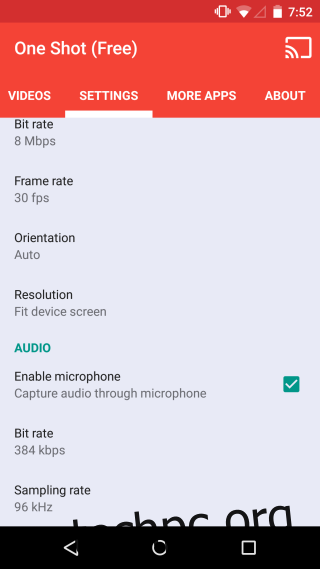
Μόλις ολοκληρώσετε την εγγραφή, τραβήξτε προς τα κάτω τη γραμμή ειδοποιήσεων και πατήστε Διακοπή στην ειδοποίηση της εφαρμογής. Μπορείτε να παίξετε ή να μοιραστείτε το βίντεο από την ειδοποίηση της εφαρμογής μόλις τελειώσετε. Εναλλακτικά, μπορείτε να ανοίξετε την εφαρμογή και να προβάλετε όλα τα βίντεο που έχετε εγγράψει στην καρτέλα Βίντεο. Η εφαρμογή αποθηκεύει αυτά τα βίντεο σε έναν φάκελο με το όνομα MakeEZ στον εσωτερικό χώρο αποθήκευσης της συσκευής σας. Αν θέλετε, μπορείτε να το αντιγράψετε στον υπολογιστή σας μέσω καλωδίου δεδομένων.
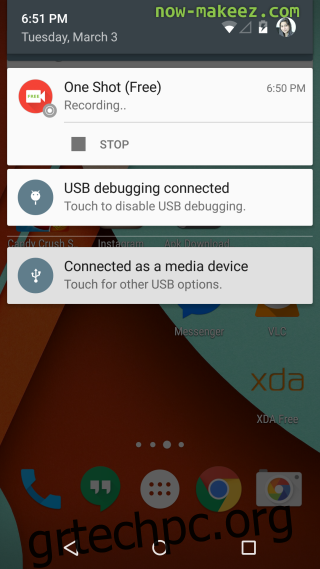
Μπορείτε να κάνετε εκπομπές οθόνης χωρίς να ανησυχείτε για τυχόν χρονικούς περιορισμούς. Το υδατογράφημα είναι σίγουρα ενοχλητικό και δεν φαίνεται να υπάρχει τρόπος να το αφαιρέσετε.
Εγκαταστήστε το One Shot Screen recorder από το Google Play Store